Adicionar ou editar Regras de firewall
A modificação é necessária toda vez que os parâmetros monitorados são alterados. Se forem feitas alterações de forma que uma regra não preenche completamente as condições e a ação especificada não pode ser aplicada, a conexão determinada pode ser negada. Isso pode resultar em problemas com o funcionamento do aplicativo afetado por uma regra. Um exemplo é uma alteração do endereço de rede ou do número de porta para o local/endereço remoto.
Instruções ilustradas Os artigos da Base de conhecimento da ESET a seguir podem estar disponíveis apenas em inglês: •Criar ou editar regras de firewall no ESET Endpoint Security |
A parte superior da janela contém três guias:
•Geral - Especifica um nome de regra, a direção da conexão, a ação (Permitir, Negar, Perguntar), o protocolo e o perfil ao qual a regra se aplicará.
•Local - Exibe informações sobre o lado local da conexão, incluindo o número da porta local ou o intervalo de portas e o nome do aplicativo de comunicação. Também permite que você adicione uma zona pré-definida ou criada com um intervalo de endereços IP aqui, ao clicar em Adicionar.
•Remoto - Esta guia contém informações sobre a porta remota (intervalo de portas). Permite que você defina uma lista de endereços IP remotos ou zonas para uma determinada regra. Você também pode adicionar uma zona pré-definida ou criada com um intervalo de endereços IP aqui, ao clicar em Adicionar.
Ao criar uma nova regra, é preciso digitar o nome da regra no campo Nome. Selecione a direção para a qual a regra se aplica no menu suspenso Direção e a ação a ser executada quando um canal de comunicação encontra a regra no menu suspenso Ação.
Protocolo representa o protocolo de transferência usado para a regra. Selecione qual protocolo usar para determinada regra do menu suspenso.
Código/tipo ICMP representa uma mensagem ICMP identificada por um número (por exemplo, 0 representa "resposta Echo").
Por padrão, todas as regras estão ativadas para Qualquer perfil. Alternativamente, selecione um perfil de firewall personalizado usando o menu suspenso Perfis.
Se ativar o Reportar, a atividade conectada com a regra será registrada em um relatório. Notificar usuário exibe uma notificação quando a regra é aplicada.
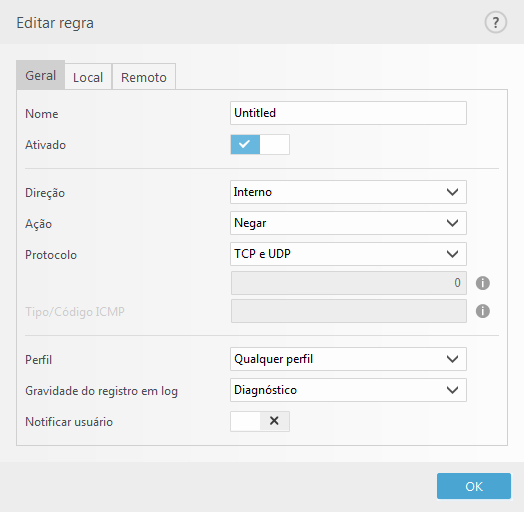
Observação Relatórios de firewall com o status Alerta podem ser coletadas pelo ESET Security Management Center. |
Exemplo Criamos uma nova regra para permitir que o aplicativo do navegador da web Firefox acesse o Internet / sites da rede local. Neste exemplo, o seguinte deve ser configurado: 1.Na guia Geral, ative a comunicação de saída por meio dos protocolos TCP e DP. 2.Clique na guia Local. 3.Selecione o caminho de arquivo de um navegador da web usado por você ao clicar em ... (por exemplo C:\Program Files\Firefox\Firefox.exe). NÃO insira o nome do aplicativo. 4.Na guia Remoto, ative as portas número 80 e 443 se você deseja permitir navegação padrão na Internet. |
Observação Esteja ciente de que regras pré-definidas podem ser modificadas de forma limitada. |
